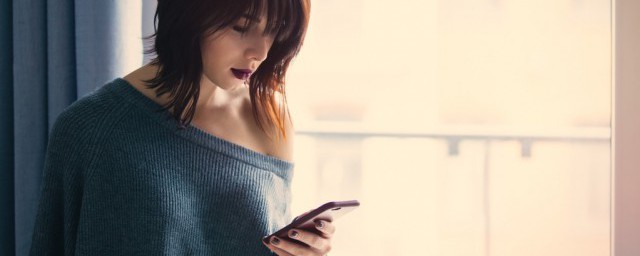win10连接打印机步骤 win10连接打印机步骤图
win10连接打印机步骤 win10连接打印机步骤图:win10连接打印机步骤 win10系统怎么连接打印机1.在电脑桌面上,点击左下方的windows图标,然后点击设置图标。2. 进去windows设置界面之后,点击设备。3. 进去设置的设备界面之后,点击打印机和扫描仪,选择添加打印机或扫描……全球排行榜123网(www.meihu5.com)小编为你整理了本篇文章,希望能解对你有所帮助!

win10连接打印机步骤 win10系统怎么连接打印机
1.在电脑桌面上,点击左下方的windows图标,然后点击设置图标。
2. 进去windows设置界面之后,点击设备。
3. 进去设置的设备界面之后,点击打印机和扫描仪,选择添加打印机或扫描仪。
4. 如果网络上已经共享了这台打印机可以直接搜索到,点击添加设备就完成了,不需要安装驱动。
5. 可以看到已经成功添加了打印机设备。
6. 点击打开打印机应用,就可以直接打印文件了。
7. 如果没有搜索到打印机,点击“我需要的打印机不在列表中”。
8. 进去添加打印机界面之后,选择“使用TCP/IP地址或主机名添加打印机”,点击下一步之后,输入ip地址,端口,点击下一步,选择是否共享之后,成功添加打印机。
声明:本文图片、文字、视频等内容来源于互联网,本站无法甄别其准确性,建议谨慎参考,本站不对您因参考本文所带来的任何后果负责!本站尊重并保护知识产权,本文版权归原作者所有,根据《信息网络传播权保护条例》,如果我们转载内容侵犯了您的权利,请及时与我们联系,我们会做删除处理,谢谢。